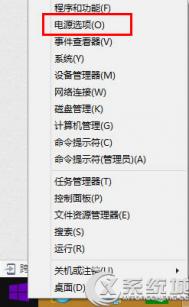Windows 8.1系统下,如何设置"睡眠唤醒密码"?
1.惯例我们需要调出Charms超级按钮(快捷键Win+C)进入到电脑设置或者使用快捷键Win+I直接调处设置面板;

Win8.1技巧:睡眠唤醒密码设置图文教程

Win8.1技巧:睡眠唤醒密码设置图文教程
2.进入到电脑设置页面,在左侧的导航栏中找到账户选项;

Win8.1技巧:睡眠唤醒密码设置图文教程
3.在账户窗口,选择登陆选项即可看到密码策略选项;在这里有必要向Win8.1新手解释下何谓密码策略。密码策略是指设置任何有密码的用户在唤醒电脑是需要输入密码(这是默认设置的),如果想要在唤醒电脑是不输入密码,点击更改即可。

Win8.1技巧:睡眠唤醒密码设置图文教程
4.但是如果电脑处于办公状态,一般建议用户在唤醒屏幕时设置密码保护,以防止个人资料被盗。如下图,只需要再次点击更改即可添加屏幕密码保护。(这是在默认设置了开机密码的前提下生效)

Win8.1技巧:睡眠唤醒密码设置图文教程
注:更多精彩教程请关注图老师电脑教程栏目,图老师电脑办公群:189034526欢迎你的加入
Yoga11s Yoga13 Windows 8.1平板模式下运行程序卡顿怎么办
1. 我们将机器正常关机,关机后等待开机键不再亮,敲击开机键旁边的novo按键,进入系统设置界面;

2. 在出现系统选项中,选择第二项BIOS SETUP进入;

3. 进入bios设置界面,我们选择使用键盘方向键向右按一格,来到Configration选项,看到最后一项DPTF,目前是开启Enabled状态;

4. 我们需要使用键盘上下键,调整到最后一项,敲击回车,选择Disabled选项,回车确认;

5. 最后FN+F10,选择yes,保存退出。

Windows 8.1版OneNote加入OCR功能
微软今天发布了 Windows 8.1 版 OneNote 应用的重大更新,加入相机扫描(Camera Scan)OCR 功能,界面也有微调,还有针对 Windows 8.1 特性的兼容 – 比如通过分享超级按钮www.Tulaoshi.com记录 Windows 8.1 应用或浏览器中的内容或截屏。

根据微软的介绍,这次 Windows 8.1 版 OneNote 最重要的更新就是相机扫描(Camera Scan),即 OCR(光学字符识别,微软之前在 SkyDrive 和 Windows 8.1 中有整合tulaoshi.com)功能,可以在 OneNote 内通过相机拍摄文档、照片和白板并提取上面的文字,进行再编辑;这一功能也支持通过文字来搜索图片。
可以在 OneNote 笔记中的径向菜单中找到相机开始使用相机扫描功能。另外,微软更新了 OneNote 的导航功能,笔记列表加入了预览;笔记可以全屏查看(隐藏左侧导航);还改进了手写笔的效果。
YOGA 11S/13 升级Windows 8.1后平板模式卡
知识点分析:
升级Windows 8.1系统后,平板模式操作很卡。
(本文来源于图老师网站,更多请访问https://m.tulaoshi.com/windowsxitong/)操作步骤:
关机状态下,点开机按键左侧凹进去的小按钮(可以找个笔去点)。

选择BIOS Setup选项,点回车;

进入BIOS后选择Configuration选项,点DPTF,默认是Enabled选项,点击回车,切换到Disabled即可,然后FN+F10保存退出。

原因分析:DPTF是一种INTEL 动态节能技术,联想Yoga13及Yoga11s均有此功能,BIOS下有开关设计,当开启后,电脑在平板模式、帐篷模式、站立模式三种模式下可实现节能省电。
Windows 8.1应用自动更新怎么关闭
首先点击Win8.1开始屏幕中的应用商店磁贴,打开应用商店,鼠标移动到屏幕右上角或者右下角或者触控屏上用手指右边框向左划动,调出Charm超级菜单栏,从中选择设置应用更新。

图示:在应用商店的选择设置应用更新
进入Win8.1系统的应用更新设置界面之后,将自动更新我的应用选项更改为否即可。

图示:关闭应用自动更新
这样更改Win8.1的应用设置更新之后,Win8.1系统中安装的应用就不会自动更新了。但是如果部分应用有新版本可下载更新时,应用商店的磁贴右下角会显示数字,这是当前可更新应用的数量提示,大家可以根据自己的需要灵活选择应用下载更新设置状态。当然,如果需要应用自动更新,用同样的方法和步骤打开应用更新选项设置即可。
在Windows 8.1轻松创建和打印3D对象
也许你不知道Windows 8.1其实是原生支持3D打印的。Windows 8.1可以让用户即插即用3D打印机,识别3D文件格式和连接3D硬件打印机应用。微软现在也推出一款名叫3D Builder的应用让所有人都可以通过它在Windows 8.1上创建和打印三维物体。微软在一篇官方博客上写道:

3D Builder有一个对象目录,你可以使用它创建各种各样的饰品和玩具等东西。它简洁干净的用户界面可以让你随意缩放、旋转和调整你所想要打印的东西。此外你还可以添加多个对象到一台打印机里,甚至可以把对象转移到另一台打印机里制作一个新的产品。其他应用里创建好的3D打印对象或在网上下载好的打印对象都能很轻易的转移到3D Builder应用,即便是使用触控操作也是如此。
根据微软的说法,3D Systems, Mawww.Tulaoshi.comkerBot 和 TierTime都将在Windows 8.1上支持3D打印,为今年的销售旺季做准备。你甚至还可以在Microsoft Store里看到MakerBot的3D产品。
(本文来源于图老师网站,更多请访问https://m.tulaoshi.com/windowsxitong/)Windows 8.1中Modern版IE11的使用条件
作为 Windows 8.1 中自带的浏览器,IE11 表现得更加出色。它包含新界面 Modern 版 IE11 和传统的桌面 IE11 两种模式可供选择,方便我们使用。
新界面下的 Internet Explorer 更加偏向于应用,在性能、速度与电量之间取得了一个平衡。它不支持加载项(Active X),但是内置了简易的 Flash 播放器,支持大部分的视频网站。也正是因为如此,其可以快速而流畅的加载网站内容,为 Web 提供流畅的响应速度,给用户带来耳目一新的感觉。其为触控而设计,真正的全屏体验,大方的导航按钮。仅需要轻扫或点击即可完成常用操作。导航控件在不需要时安静的消失,将您的网页显示范围最大化,比上一代浏览器至少增加了 7% 的浏览面积。同时,在浏览网页的过程中,看到了有趣的,精彩的,需要与好友沟通的,都可以通过超级按钮中的分享功能,一键将精彩内容与好友分享,使用更加方便。
桌面版 IE11 沿用病升级了早期版本的 SmartScreen 技术,有助于提高计算机和信息在网络中的安全性,保护您免遭恶意软件的攻击。内置的Tracking ProtectionInprivate 浏览等隐私设置,保护您的信息安全,提高对系统的可控度。同时,在 IE11 种,各个标签之间不再关联,即便因为某一加载项造成某一页面的崩溃,也不会对其他页面的浏览造成影响。IE11 的优点,多说无益。我们还是来看一下具体的操作和使用吧~
新界面 Modern 版 IE11 的使用条件
在 Windows 8.1 中,使用新界面版本的 IE11 需要满足下面两个条件:
1. IE11 为默认的网页浏览器。可以通过控制面板-程序-默认程序-设置默认程序下面进行更改。选中 Internet Explorer 后,点击将此程序设置为默认值,确定即可。

2. Internet 选项中的设定:在桌面版本的 IE11 下面点击 Alt 键,选择工具-Internet 选项,弹出的对话框切换到程序标签栏,确保IE 磁贴用于打开桌面上的 Internet Explorer选项未被勾选。

通过以上两部的确认,在开始屏幕中点击打开 IE11,就可以开始畅游网络之旅啦!